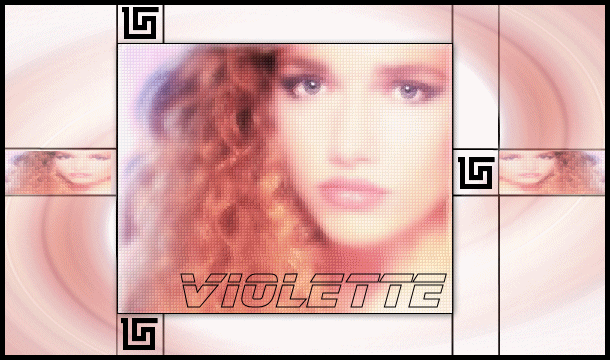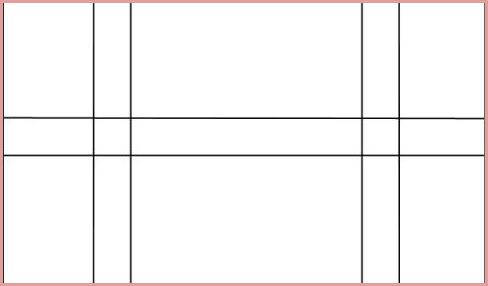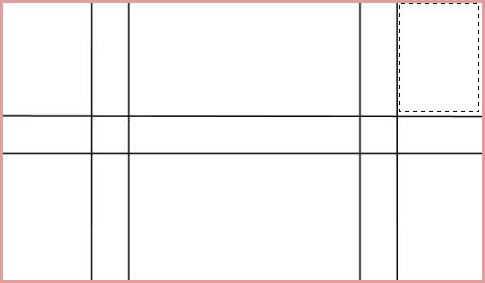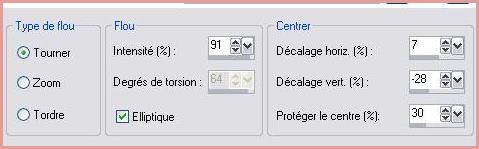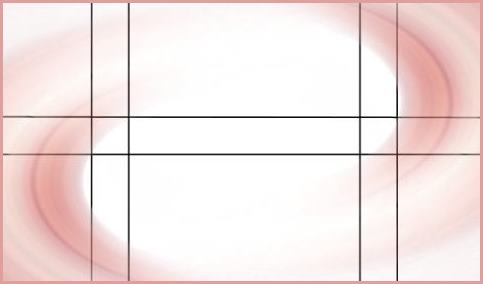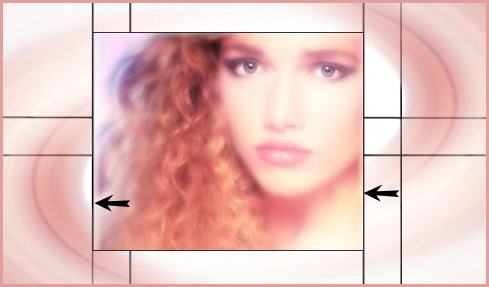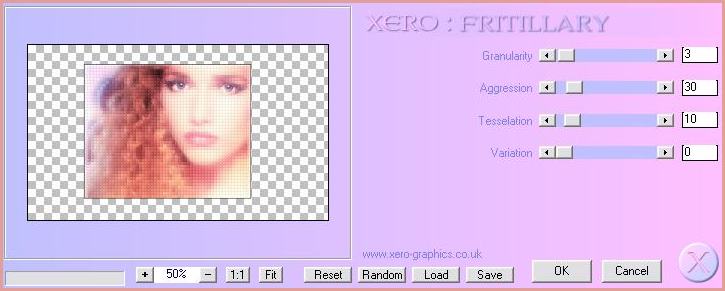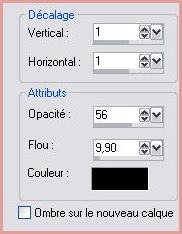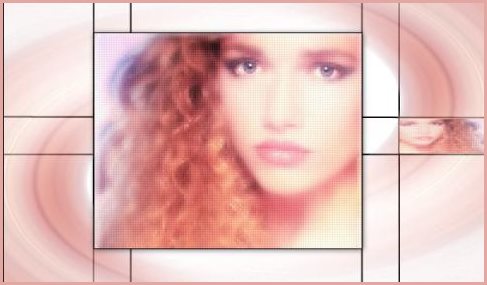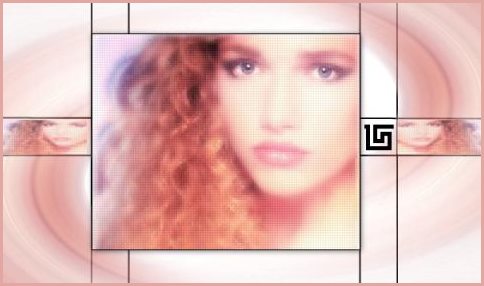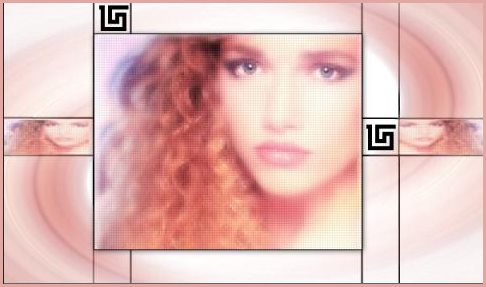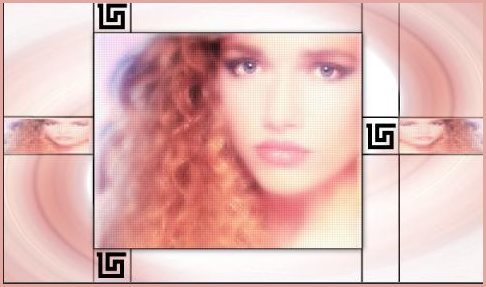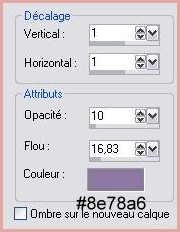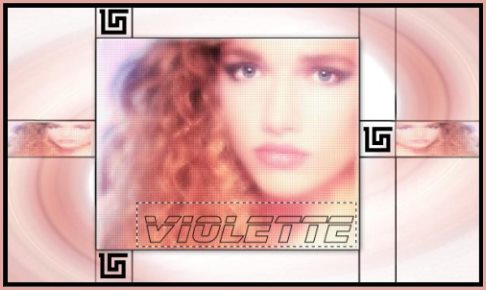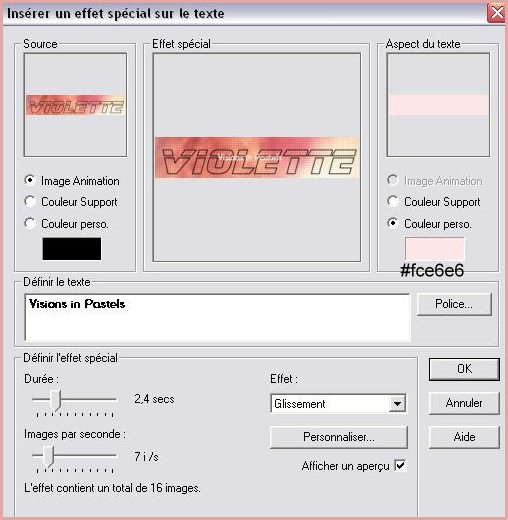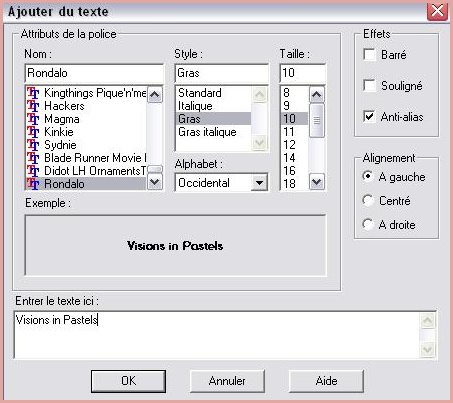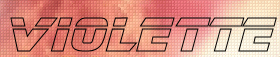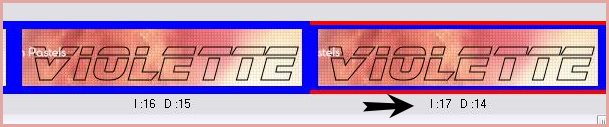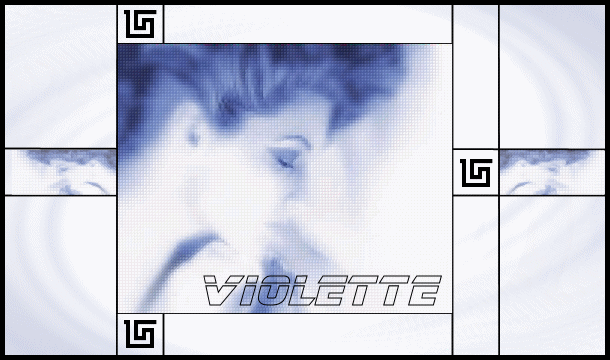|
Les Tutoriels Traduits de Yokalicious
*** Merci Yoka de votre autorisation La traduction m'appartient. Il est formellement interdit de la copier ou de la distribuer sur le net *** Vision in Pastel Ce tutoriel a été réalisé dans PSP XII mais peut être fait avec les autres versions PSP Vous trouverez l'original de ce tutoriel ICI
Matériel vous aurez besoin :
Ouvrir les tubes , les dupliquer et fermer les originaux ***
*** 1 - Ouvrir une image fond blanc de 600 x 350 pixels
2 - Calques/NOUVEAU CALQUE 3 - Sélection/Charger/Enregistrer une sélection/charger à partir du disque/Charger la sélection Yoka_JdL-SoVI.sel
4 - Remplir de couleur #000000 5 - Sélections/Désélectionner 6 - Calques/NOUVEAU CALQUE7 - Activer l'outil sélection
Configuré ainsi:
Tracer un rectangle dans le coin supérieur droit :
8 - Ouvrir l'image Visioninpastel.jpg 9 - Edition/Copier/ Edition/Coller dans la sélection
10 - Sélections/Désélectionner 11 - Réglages/Flou/Flou radial avec les réglages suivants
12 - Calques/Dupliquer 13 - Calques/Fusionner le calque du dessous 14 - Calques/Dupliquer 15 - Image/Miroir 16 - Image/Renverser Nous avons ceci:
17 - Activer de nouveau l'image Visioninpastel.jpg 18 - Edition/Copier/ Edition/Coller comme nouveau calque Placer comme ci-dessous :
19 - Effets/Xero/Fritillari avec les réglages suivants
20 - Effets/Effets 3D/Ombre Portée :
21 - Calques/Fusionner les calques visibles 22 - Calques/NOUVEAU CALQUE 23 - Sélection/Charger/Enregistrer une sélection/charger à partir du disque/Charger la sélection Yoka_JdL-SoVII.sel 24 - Ouvrir l'image Visioninpastel_small.jpg
25 - Edition/Copier/ Edition/Coller dans la sélection 26 - Sélections/Désélectionner 27 - Effets/Xero/Fritillari avec les réglages précédents Opacité à 66% 28 - Calques/Dupliquer 29 - Image/Miroir 30 - Couleur arrière-plan noire/ avant-plan fermé 31 - Configuré l'outil texte ainsi: Police Didot LH Ornaments Two /Taille: 26/ Vectoriel :
Taper la lettre d ( en MINUSCULE ) 32 - Calques /Convertir en calque raster 33 - Avec l'outil de déplacement placer comme ci-dessous :
34 - Calques/Dupliquer 35 - Avec l'outil de déplacement placer comme ci-dessous :
36 - Calques/Dupliquer 37 - Avec l'outil de déplacement placer comme ci-dessous :
38 - Calques/Fusionner les calques visibles 39 - Image/Ajouter des bordures : 5 pixels couleur noire 40 - Couleur arrière-plan fermé/ couleur noir en avant-plan 41 - Configuré l'outil texte ainsi: Police Blade Runner Movi/Taille: 48/ Vectoriel :
42 - Taper votre nom 43 - Calques /Convertir en calque raster 44 - Avec l'outil de déplacement placer comme ci-dessous ( voir n°46 ) 45 - Effets/Effets 3D/Ombre Portée :
46 - Calques/Fusionner les calques visibles Active l'outil sélection:
47 - Sélectionner votre nom
48 - Edition/Copier/Édition/Coller comme nouvelle image 49 - Fichier/Enregistrer sous dans un dossier de votre choix 50 - Sur votre travail : Sélections/Désélectionner 51 - Fichier/Enregistrer sous dans le même dossier que votre nom 52 - Ouvrir AnimationShop 53 - Ouvrir votre Police : Rondalo regular ( double-cliquer dessus ) 54 - Ouvrir l'image de votre nom 55 - Effets/Insérer un effet sur un texte :
56 - Clic sur Police / Chercher la Police Rondalo configurée ainsi:
57 - Taper le texte ci-dessus ou un texte de votre choix..OK 58 - Clic sur "Personnaliser" pour définir la place du texte :
59 - OK
Vous obtenez 17 calques
60 - Edition/sélectionner Tout 61 - Edition/Copier 62 - Ouvrir votre grande image 63 - Dupliquez de façon à obtenir 17 calques 64 - Edition/sélectionner Tout 65 - Edition/Propager le collage 66 - Edition/Coller dans l'image sélectionnée 67 - Placer votre animation sur le nom de votre grande image 68 - Nous allons alléger cette animation 69 - Animation/Alléger l'animation :
70 - Répéter avec cette fois 3 images Il reste 10 calques 71 - Animation/Propriétés de l'image/Durée de l'affichage : 20 72 - Affichage/Animation pour contrôler si l'animation vous convient 73 - Affichage/Animation pour la stopper 74 - Fichier/Assistant d'Optimisation 75 - Fichier/Enregistrer en fichier gif
Une autre version :
Traductions ©Violette du 23 Novembre 2009 ***
|